Cómo detener WhatsApp desde el guardado automático de imágenes en su teléfono

De manera predeterminada, WhatsApp guarda las imágenes que reciba en el carrete de la cámara de su iPhone. Si bien esto podría parecer una buena idea, si tus amigos son del tipo de personas que comparten ... cuestionables ... fotos y GIF, puede que no quieras que se mezclen automáticamente con tus fotos familiares.
La solución es simple, aunque es diferente en iOS que en Android.
En iPhone
los usuarios de iPhone lo tienen fácil: esta configuración está integrada en WhatsApp. Abra WhatsApp y vaya a Configuración> Chats.
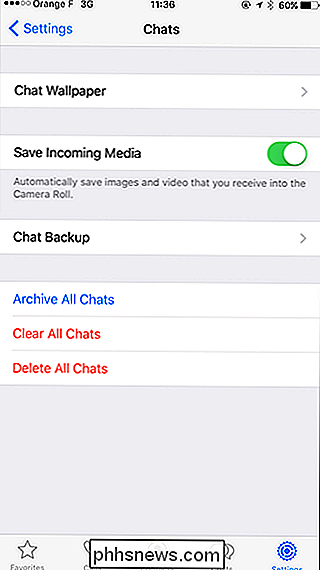
Desactive el interruptor Guardar medios entrantes y las fotos no se guardarán automáticamente en su Camera Roll.
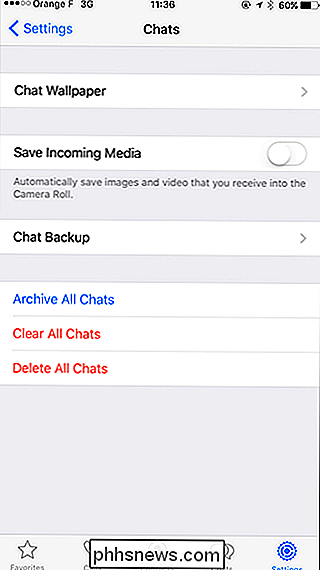
Para guardar una foto que desea conservar, ábrala y toque el Botón de compartir. Toque Guardar y se guardará en su Camera Roll.
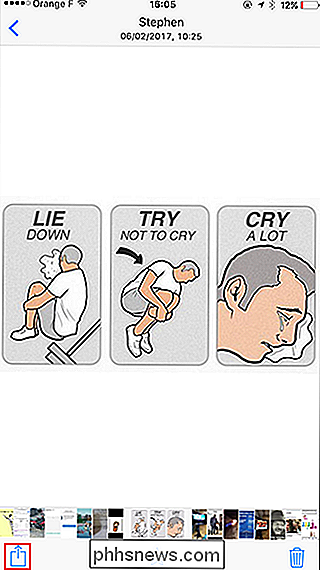
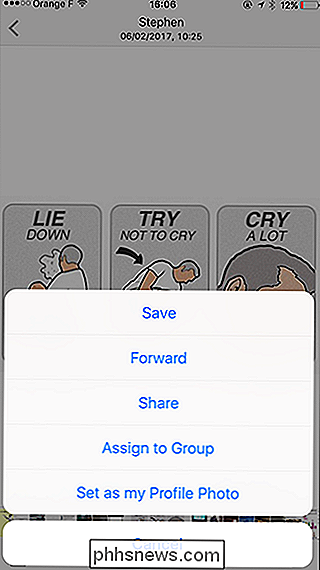
En Android
RELACIONADO: Cómo evitar que ciertas fotos aparezcan en la galería de Android o en Google Photos
Desafortunadamente, WhatsApp no tiene una función dedicada configuración para esto en Android. Sin embargo, puedes usar este truco para ocultar la carpeta de WhatsApp de las aplicaciones de la galería de Android. Simplemente cree un archivo .nomedia, como se explica en ese tutorial, en la carpeta de imágenes de WhatsApp, que encontrará en WhatsApp> Media en su explorador de archivos preferido.

¿Dónde debería vender mis cosas? eBay vs. Craigslist vs. Amazon
Así que has desempacado un nuevo y brillante iPad (o laptop, cámara u otro gadget) y es hora de deshacerte del viejo. ¿Por qué no ganar unos pocos dólares en el proceso? Aquí está el problema: ¡hay tantos lugares para vender tus cosas en línea! La mayoría de la gente sabe que cada punto de venta tiene sus propias ventajas y desventajas, pero ¿sabía que ciertos sitios podrían ser mejores para algunos artículos que otros?

¿Qué es Xbox Game Pass y vale la pena?
Microsoft Xbox Game Pass promete acceso a más de 100 juegos por una tarifa de suscripción de $ 10 por mes. Microsoft quiere que Xbox Game Pass sea el "Netflix de los videojuegos", pero ¿realmente lo vale? ¿Qué es Xbox Game Pass? Xbox Game Pass le brinda acceso ilimitado a una biblioteca de juegos por una tarifa mensual.



